如何查看服务器配置,查看服务器配置命令
一、DOS命令查看服务器的配置
1查询CPU个数
cat /proc/cpuinfo | grep physical | sort -n | uniq | wc -l
2查询服务器型号
dmidecode | grep "Product Name"
或
dmidecode -s system-product-name
3查看CPU几核
cat /proc/cpuinfo | grep physical | sort -n | uniq -c
4查看CPU信息<型号>
cat /proc/cpuinfo | grep name | cut -f2 -d: | uniq
5查看CPU运行位数
# getconf LONG_BIT
32
(说明当前CPU运行在32bit模式下, 但不代表CPU不支持64bit)
# cat /proc/cpuinfo | grep flags | grep 'lm' | wc -l
8
(结果大于0, 说明支持64bit计算 lm指long mode, 支持lm则是64bit)
6查看当前操作系统内核信息
uname -a
7查看网卡速率
ethtool eth0
8查看当前操作系统发行版信息
lsb_release -d
9查看内存的插槽数,已经使用多少插槽每条内存多大
dmidecode|grep -P -A5 "Memory\s+Device" | grep Size |grep -v Range | cat -n
10 查看内存的频率
dmidecode|grep -A16 "Memory Device"|grep 'Speed' | cat -n
11查看服务器出厂编号<适用于DELL 。 LENOVO则显示不出来>
dmidecode -s chassis-serial-number
12对于DELL服务器的信息可通过DSET获取
DSET工具22使用说明(Windows版):
DSET工具21使用说明(Linux版):
13For Windows(win2003 winXP以上版本):
命令1:wmic bios get serialnumber(获取SN|不适用于LENOVO机器)
命令2:wmic csproduct get name,identifyingnumber(获取SN和机型)
以下为一台LENOVO R510 G7 Windows方面的一些信息查询
二、鲁大师查询服务器的配置
通过鲁大师查询到的一些信息
1,在Windows10系统桌面,依次点击“开始/Windows系统/控制面板”菜单项
2,在打开的控制面板窗口中,方式下拉菜单,在弹出菜单中选择“大图标”菜单项
3,接下来在打开的控制面板窗口中找到“管理工具”图标,点击打开管理工具
4,在打开的管理工具窗口中,找到“Windows内存诊断”快捷链接,打开Windows10系统自带的内存诊断工具
5,这时会弹出窗口中选择是立即重新启动,还是下次重新启动时检查内存
6,重新启动电脑后,就会自动运行内存诊断工具了,对内存进行测试。
7,我们按下F1快捷键后,可以打开测试模式的修改,一般选择默认的“标准”就可以了。
Linux服务器内存查看
方法一:使用Xshell登录Linux服务器,直接使用命令free -m命令进行查看,m参数为使用M显示,也可以free -g显示。从图上可看到
Mem:内存的使用情况总览表
total 内存总数: 1821Mused 已经使用的内存数: 924Mfree 空闲的内存数: 116Mbuff/cache 缓存内存数:780M
Swap则为交换分区使用情况
注:物理内存(totel)=系统看到的用掉的内存(used)+系统看到空闲的内存(free)
方法二:使用top命令查看,如图红色标记部分三行为内存使用情况
第一行:物理内存使用情况
第二行:swap交换分区内存使用情况
第三行:VIRT进程使用的虚拟内存总量,单位kb。VIRT=SWAP+RES RES进程使用的、未被换出的物理内存大小,单位kb。RES=CODE+DATA SHR共享内存大小,单位kb
方法三:vmstat可实时动态监视操作系统的虚拟内存、进程、CPU活动
用法:vmstat [-V] [-n] [delay [count]]
-V表示打印出版本信息;
-n表示在周期性循环输出时,输出的头部信息仅显示一次;
delay是两次输出之间的延迟时间;
count是指按照这个时间间隔统计的次数
例如:vmstat 5 6为间隔5秒统计一次,共统计5次
END
windows服务器内存查看
win10电脑举例(win7或者其他系统类似),在电脑下方任务栏,鼠标右键点击“任务管理器”进入(或者使用键盘快捷键CTRL+ALT+delete调出任务管理器)
在任务管理器上方选择“性能”-左侧“内存”,可以在右侧的图像上查看内存的使用曲线图,以及占比情况
点击资源管理器,在内存界面,可以看到内存是由哪些应用使用,可以动态管理和监测,非常实用
win7是微软的操作系统,其中配置相应的硬件也是必须,那么查看配置可以进行如下方式:
(参考环境: 电脑 系统:WIN7 ,软件版本:鲁大师106)
查看方法一:简单知道CPU处理器和内存条多大的
1在电脑桌面上的计算机,右击弹出对话框,点击属性。
2进入后,就可以看到CPU是什么类型的,内存条多大,如:我现在使用的CPU处理器是Inter Celeron CPU G3900, 28GHz (中文是英特尔 赛扬 双核处理器 运行处理28GHz) ,内存条4G对于平常打开很多应用时,完全没有问题,系统类型是32位操作系统,对于软件有要求几位,可以进行找到相应的进行下载。
查看方法二:鲁大师(可以参考自己电脑能够玩大型游戏或者满足日常生活办公,看电电视剧使用)
1打开软件鲁大师后,点击硬件参数 直接可以到自己使用什么电脑,硬件品牌。
2还可以进行硬件测评,测评时,需要等待测试完成,进度会慢点。
3测试完成,可以作为一种对电脑能够怎么应用到哪方面的参考,如:我使用这台电脑可以用于流畅上网聊天,办公,玩大型游戏不适合。
以上就是个人查看Win7的配置的方法了。
1 电脑物理内存
电脑物理内存 什么叫物理内存?怎么知道自己电脑上的物理内存是多少?
一、物理内存(Physical memory)是相对于虚拟内存而言的。
物理内存指通过物理内存条而获得的内存空间,常见的物理内存规格有256M、512M、1G、2G等,现如今随着计算机硬件的发展,已经出现4G、8G甚至更高容量的内存规格。 二、查看电脑物理内存 1、右击“计算机”,选择“属性” 2、查看内存即可 :内存在计算机中的作用很大,电脑中所有运行的程序都需要经过内存来执行,如果执行的程序很大或很多,就会导致内存消耗殆尽。
为了解决这个问题,Windows中运用了虚拟内存技术,即拿出一部分硬盘空间来充当内存使用,当内存占用完时,电脑就会自动调用硬盘来充当内存,以缓解内存的紧张。
参考资料:
物理内存。物理内存是啥
电脑的实际内存都有数值的,有256M,512M,1G等这个就叫物理内存。内存就相当于我们在读书时候用的草稿纸一样,主要是用来临时存放文件,对于文件在内存中的读和写都非常快,内存越大,相当于你的草稿纸越大,能够存放的临时数据就越多,对于大量的数据运算就能起到快速交换的作用
与它相对的是虚拟内存,那是当物理内存不够时,暂时以硬盘作内存用,速度远不及物理内存。虚拟内存系统设有默认值,也可以自定义虚拟内存——当系统提示虚拟内存太小(玩大型游戏)时。
内存通常指随机存储器,里面的数据是不定的,根据你的当前运行程序来定,内存中的数据在断电后将会全部丢失。
所以当我们编辑文章等日常事务后记得一定要即时保存。
电脑物理内存是什么意思?
物理内存就是电脑配置上的内存,买多大是多大。
虚拟内存简单来讲就是文件数据交叉链接的活动文件。是WINDOWS目录下的一个"WIN386SWP"文件,这个文件会不断地扩大和自动缩小。
虚拟内存有如像CPU的L1和L2缓存和硬盘的512K-2M缓存。详尽分析来讲假如电脑只有64M物理内存的话,当读取一个为100M的可执行文件时,就必须要用到比较大虚拟内存,文件先会被内存读取之后就会先储存到虚拟内存,等待内存把文件全部储存到虚拟内存之后,接着就会把虚拟内里储存的文件释放到原来的安装目录里了。
系统启动的时候必须要占用一些内存资源。 你的电脑的物理内在达到79%以上,阐明还有79%以上的物理内在可用。
电脑的物理内存是什么意思
大概2方面吧,1、应用中的概念 物理内存,在应用中,自然是顾名思义,物理上,真实的插在板子上的内存是多大就是多大了。
看机器配置的时候,看的就是这个物理内存。 2、CPU中的概念 物理内存,CPU的地址线可以直接进行寻址的内存空间大小。
比如8086只有20根地址线,那它的寻址空间就是1MB。我们就说8086能支持1MB的物理内存。
即使我们安装了128M的内存条在板子上,我们也只能说8086拥有1MB的物理内存空间。同理32位的386以上CPU,就可以支持最大4GB的物理内存空间了。
简单的说物理内存是指你计算机里面插上的那个内存条,虚拟内存是指从硬盘虚拟出来的内存,因为有时候当你处理大的程序时候系统内存不够用,此时就会把硬盘当内存来使用,来交换数据 做缓存区,不过物理内存的处理速度是虚拟内存的30倍以上。如果你内存够大的话还可以划分出来当硬盘用呢,速度超快。
电脑物理内存
就算你装满整个磁盘,也不见得物理内存使用会增多。关键在看你安装的东西是否在运行,占用物理内存。如你安装了office2003办公软件,几百兆,不启动时,你的物理内存减少了吗?但当你启动时如正在使用word,看看内存是不是使用几十兆?
很多人会以为安装的东西越多,内存就会越少。出现这种现象,主要是因为很多软件在安装完之后会随系统而启动,常驻内存。当然会出现安装的越多,启动的也会越多,内存用的越多,系统就会越慢。解决办法很简单:在软件设置中或启动项目msconfig中将它们随系统启动关掉。有些甚至要在计算机管理-服务中将相应的项目关掉才行(如安装了某些打印机之后)。
间言:磁盘是放东西的,物理内存是放正在使用的东西的。
怎么查看电脑的物理内存
具体指哪个物理内存???????
1、应用中的概念
物理内存,在应用中,自然是顾名思义,物理上,真实的插在板子上的内存是多大就是多大了。看机器配置的时候,看的就是这个物理内存。
2、CPU中的概念
物理内存,CPU的地址线可以直接进行寻址的内存空间大小。比如8086只有20根地址线,那它的寻址空间就是1MB。我们就说8086能支持1MB的物理内存。即使我们安装了128M的内存条在板子上,我们也只能说8086拥有1MB的物理内存空间。同理32位的386以上CPU,就可以支持最大4GB的物理内存空间了。
1:应用中的,右击“我的电脑”,选择“管理”,“存储”“磁盘管理”,就可以看到了!
2:CPU中的概念,右击桌面最下“任务栏”,“任务管理器”,“性能”,就能看到了!
什么是电脑物理内存?
物理内存当然就是你的实际内存虚拟内存。
右键点我的电脑-属性就可以看到你的内存大小。
虚拟内存调至物理内存的15倍较好。
在Windows2000(XP)目录下有一个名为pagefilesys的系统文件(Windows98下为Win386swp),它的大小经常自己发生变动,小的时候可能只有几十兆,大的时候则有数百兆,这种毫无规律的变化实在让很多人摸不着头脑。其实,pagefilesys是Windows下的一个虚拟内存,它的作用与物理内存基本相似,但它是作为物理内存的“后备力量”而存在的,也就是说,只有在物理内存已经不够使用的时候,它才会发挥作用。
请问电脑中的物理内存是指什么?和虚拟内存有区别?是越大越好吗?
就是文件数据交叉链接的活动文件。是WINDOWS目录下的一个"WIN386SWP"文件,这个文件会不断地扩大和自动缩小。虚拟内存有如像CPU的L1和L2缓存和硬盘的512K-2M缓存。具体分析来讲如果电脑只有64M物理内存的话,当读取一个为100M的可执行文件时,就必须要用到比较大虚拟内存,文件先会被内存读取之后就会先储存到虚拟内存,等待内存把文件全部储存到虚拟内存之后,跟住就会把虚拟内里储存的文件释放到原来的安装目录里了。
只要把虚拟内存放到另一个盘就是最好的!
在使用方面,首先我认为把虚拟内存放到另一个盘里可以减少磁盘的碎片,在磁盘整理方面更加充分,如果只用WIN98自己管理虚拟内的话,可以仔细看看在WIN98下的磁盘碎片整理过程中会出现好多不能移动的文件,是白红色的,其实那些就是虚拟内存的文件。因为WIN98在使用完虚拟内存之后没有及时得到释放,先会表现成这样的。如果你把虚拟内存设置到另一个盘,同时把WINDOWS目录里的WIN386SWP的文件删除,再做一次磁盘碎片整理,你会发现那些白红色的文件会少了很多。另一个好处就是可以减少文件在交换时产生的磁盘碎片,例如把c:先做一次完全整理之后你再把C:里的文件又删又重装3-4次,再用一次磁盘碎片整理会快很多。从比较来看物理内存越大虚拟内存越少,性能就会越好。
设置虚拟内存的最佳方法
首先讲讲WIN98应如何设置虚拟内存,如果只有64M物理内存的话就设置为160虚拟内存,128M物理内存的就设置250M虚拟内存,如果是256物理内存就虚拟128M虚拟内存(主要是看你使用什么软件如果是3DSMAX40或PHOTOSHOP601的话绝无问题。),如果是以打机为主可以设为80M虚拟内存,如果是384-512物理内存的话可以虚拟32-64M虚拟内存。WIN98最好物理内存不要超过512M,因为在WIN98系统中内存越大性能就会有所下降,因为WIN98能充分使用内存只是在24M以下可以充分使用。加上WIN98系统中内存越大就会另到CPU内存寻址时间越长从而使性能下降
WIN2000和XP虚拟内存的设置,建议这两操作系统最好是CPU达1G和物理内存是256M,7200转2M缓存的硬盘,因为WIN2000和XP在内存使用方面不同WIN98,物理内存越大性能就越高。最好就是有512N-1G的内存。具体设置,如果只有64M物理内存的话就设置200M虚拟内存,128M物理内存就设为250M虚拟内存,如果是256M物理内存(只做服务器用的就虚拟16M-32M虚拟内存,而3DSMAX或PHOTOSHOP601的话可以设为60M-120M虚拟内存)。如果是512M-1G或以上的物理内存就设为16-32M虚拟内存。在WIN2000和WINXP能够充分地使用物理内存。
注意:如果是C:是操作系统盘的话就把虚拟内存放到D:到,最好就是D:首先必需要是个空盘。如果是双硬盘的话最好把虚拟内存设置到从盘。磁盘碎片整理如果是WIN98最好是使用WINME里的DEFRAGEXE移植到WIN98文件夹WINDOWS里,直接覆盖就行了,还有把WINDOWS目录下的APPLOG删除它是一个隐藏的文件。或者使用第三方软件,如VOPTME、诺顿的SPEEDDISK如果是WIN2000和WINXP最好是使用本身自带的磁盘碎片整理,第三方软件就用Diskeeper、诺顿的SPEEDDISK。如果出现了内存不足的情况下可以再把虚拟内存调大些。还有的就是记住最好不要禁用虚拟内存,最少都要设置2M-4M虚拟内存否则会有一些软件是不能使用或出错的。经过这些优化后性能一定会有提升
随时查看内存占用可以避免内存溢出故障出现,但是很多朋友不知道win11怎么查看内存占用,其实打开任务管理器就可以了。
win11怎么查看内存占用:
方法一:
1、首先右键“windows徽标”,打开“任务管理器”
2、打开后,进入“性能”选项,在图示位置就可以查看到内存占用了。
方法二:
1、首先按下键盘“Win+R”打开运行。
2、在其中输入“msinfo32”打开系统信息。
3、点击左上角的“系统摘要”按钮。
4、在右边图示位置,就可以查看到win11内存占用了。
Windows服务器中自带的性能监控工具叫做Performance Monitor;
在开始-运行中输入‘perfmon’,然后回车即可运行。
Monitor本身也是一个进程,运行起来也要占用一定的系统资源。所以你看到的资源的使用量应该比实际的要稍微高一点。这个工具在帮助管理员判断系统性能瓶颈时非常有用;
举个列子来说,今天有个用户抱怨说他们项目组的服务器(这是一台虚拟机)运行起来非常慢,但也不知道具体问题出在什么地方。任务管理器里显示CPU和内存的使用量都不算高,但服务器的相应就是非常慢;
Monitor,让其运行一段时间后(因为参考平均值会比较准确),发现average disk queue的值比较高,这就说明物理服务器的硬盘负荷太重,I/O操作的速度跟不上系统的要求。关掉虚拟机,将其转移到另一台硬盘负载比较小的主机上,再打开虚拟机。
分析性能情况
1、内存泄露判断
虚拟内存字节数(VirtualBytes)应该远大于工作集字节数(Workingset),如果两者变化规律相反,比如说工作集增长较快,虚拟内存增长较少,则可能说明出现了内存泄露的情况。
对于Workingset、Private Bytes、Available bytes这些计数器,如果在测试期间内数值持续增长,而且测试停止后位置在高水平,则也说明存在内存泄露。
Windows资源监控中,如果Process\PrivateBytes计数器和Process\WorkingSet计数器的值在长时间内持续升高,同时Memory\Available
bytes计数器的值持续降低,则很可能存在内存泄漏。
2、CPU使用情况
一般平均不要超过70%,最大不要超过90%(好:70% 、坏:85%、 很差:90%)。
3、tps(每秒处理事务的数量,在SOAPUI中进行统计)
一般在10-100,不同应用程序具体值不同。


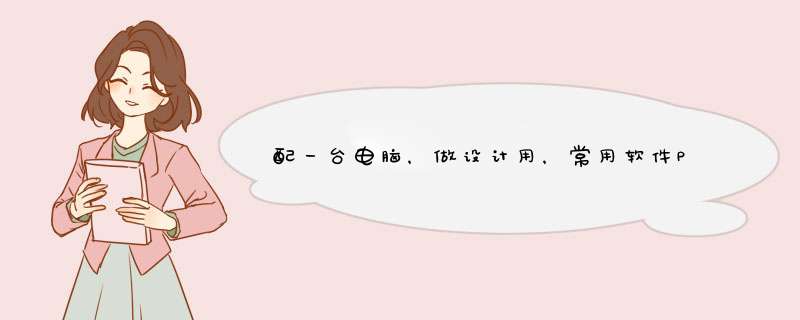




0条评论